- Il sofisticato programma di scripting noto come Synapse X è molto semplice da usare.
- È più comunemente usato per alterare i giochi giocati su Roblox.
- Se non riesci ad aprire Synapse X dopo l'installazione, prova a disabilitare l'antivirus.
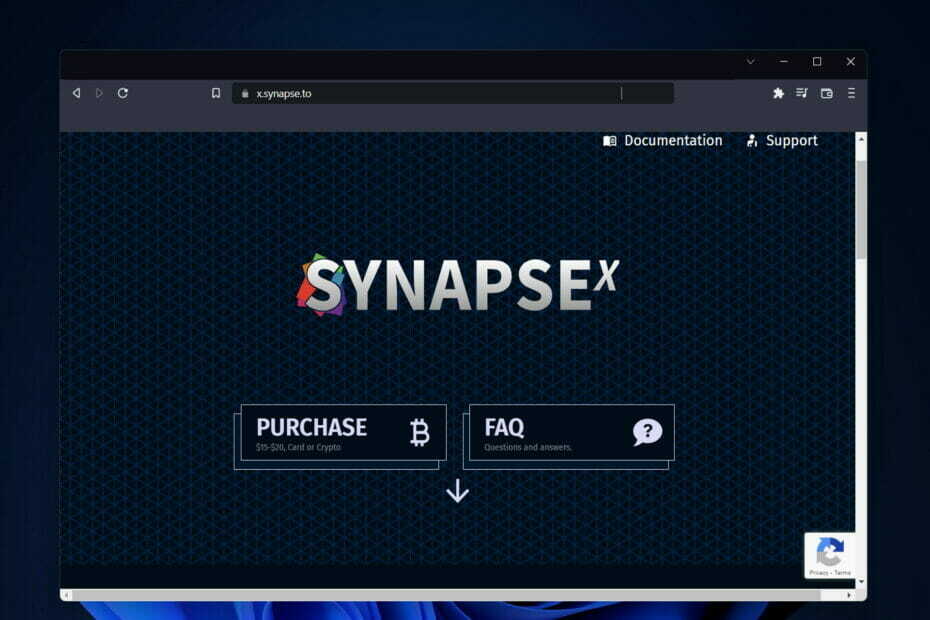
XINSTALLA FACENDO CLIC SUL DOWNLOAD FILE
Questo software riparerà gli errori comuni del computer, ti proteggerà da perdita di file, malware, guasti hardware e ottimizzerà il tuo PC per le massime prestazioni. Risolvi i problemi del PC e rimuovi i virus ora in 3 semplici passaggi:
- Scarica lo strumento di riparazione del PC Restoro che viene fornito con tecnologie brevettate (Brevetto disponibile qui).
- Clic Inizia scansione per trovare problemi di Windows che potrebbero causare problemi al PC.
- Clic Ripara tutto per risolvere i problemi che interessano la sicurezza e le prestazioni del tuo computer.
- Restoro è stato scaricato da 0 lettori questo mese
Sin dal suo rilascio iniziale nell'ottobre 2018, Synapse X ha trasformato la nostra comprensione di cosa significa per una piattaforma da utilizzare per l'esecuzione. Tuttavia, gli utenti hanno recentemente segnalato che Synapse X non si apre dopo l'installazione.
Oggi, Synapse è lo standard con cui si misura la concorrenza. Anche dopo tutto questo tempo, non si sono discostati dal set di funzionalità originale che è stato ben accolto dalle loro comunità e che continua ad essere ben accolto fino ad oggi.
Come faccio a scaricare Synapse?
Gli utenti si sono chiesti se Synapse X sia gratuito o meno. Il prezzo del programma Synapse X, che è un prodotto privato, varia tra $ 15 e $ 20 USD. Puoi acquistare una singola licenza che ti dà accesso illimitato premendo il pulsante Acquista dal centro di loro pagina iniziale.
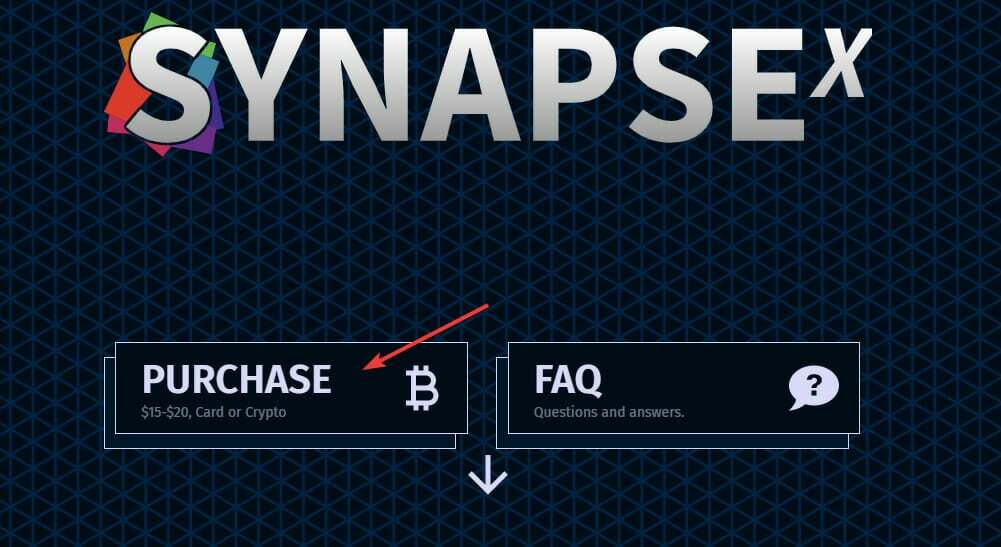
Il programma può essere scaricato seguendo il link che è stato fornito al tuo indirizzo email. È consentito utilizzare Synapse X solo su un singolo personal computer che possiedi in un dato momento.
Come abilito Synapse X?
Dopo il completamento del download del software e del processo di estrazione, ti verrà richiesto di farlo crea un nuovo account Synapse all'interno del programma inserendo la chiave seriale che ti è stata inviata e-mail.
Sarai in grado di utilizzare Synapse X in Roblox una volta completato il processo di registrazione. Ora vediamo cosa fare se Synapse X non si apre dopo l'installazione. Continua a leggere!
Come riparare Synapse X se non si apre dopo l'installazione?
1. Reinstalla l'app
- Aprire Impostazioni tenendo finestre + io quindi vai a App seguito da App e funzionalità.
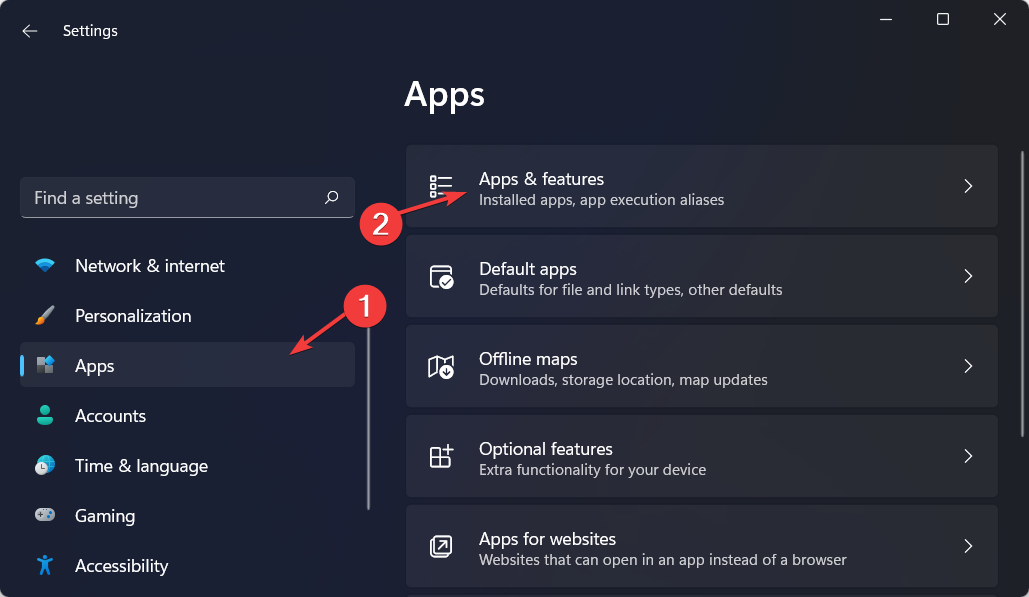
- Qui, digita Sinapsi X all'interno della barra di ricerca, quindi fai clic sul menu a tre punti accanto ad esso e seleziona Disinstalla.
Un processo di installazione errato potrebbe essere la causa della mancata apertura di Synapse X dopo un errore di installazione. Pertanto ti consigliamo di disinstallare l'app e quindi reinstallarla sul tuo computer.
- 5 modi per risolvere Si è verificato un errore durante l'avvio di Roblox nel 2022
- 6 suggerimenti per risolvere si è verificato un problema con la tua richiesta in Roblox
- Risoluzione dei problemi relativi a Roblox
2. Esegui la scansione SFC
- Per aprire il Prompt dei comandi interfaccia che devi premere finestre e S quindi digita cmd. Infine, fai clic con il pulsante destro del mouse sul risultato in alto e scegli Esegui come amministratore.

- Ora digita o copia e incolla il seguente comando e lascialo eseguire:
sfc /scannow
Invece di eseguire processi che richiedono tempo, hai l'opportunità di eseguire una scansione approfondita del tuo PC Windows alla ricerca di file rotti ed errori e risolverli automaticamente in pochi clic.
⇒ Prendi Restoro
3. Disattiva temporaneamente il tuo antivirus
- Clicca sul freccia di carota dalla barra delle applicazioni, quindi fai clic con il pulsante destro del mouse sul tuo icona antivirus e scegli Disattiva per 10 minuti.

- I passaggi sono simili, indipendentemente dal software antivirus che stai utilizzando e risolverà l'errore Synapse X non funzionante.

4. Aggiorna Windows
- Presa finestre e io aprire Impostazioni poi vai a aggiornamento Windows.

- Qui, fare clic su pulsante blu quella volontà Installare o Verifica la presenza di nuovi aggiornamenti per il tuo sistema operativo. In questo modo, l'errore di non apertura di Synapse X verrà risolto.

5. Contatta il team di supporto
Se nessuna delle soluzioni di cui sopra ha funzionato per te, ti consigliamo vivamente di contattare Synapse X team di supporto.
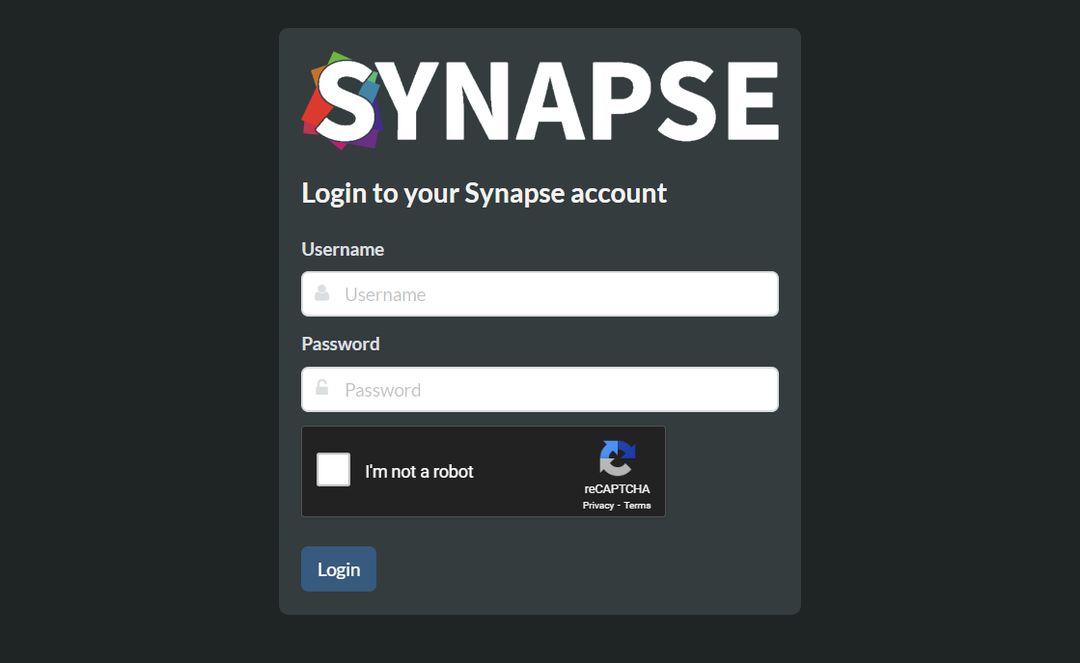
L'errore potrebbe essere causato dai loro server o dai collegamenti di download. In questo caso, non puoi fare nulla per risolvere il problema, oltre a contattarli.
Dai un'occhiata al nostro post sul sette migliori browser per giocare a Roblox e ottenere il meglio dal potenziale della piattaforma.
Ci auguriamo che le nostre soluzioni si siano rivelate utili. Non esitate a dirci cosa ne pensate nella sezione commenti qui sotto. Grazie per aver letto!
 Hai ancora problemi?Risolvili con questo strumento:
Hai ancora problemi?Risolvili con questo strumento:
- Scarica questo strumento di riparazione del PC valutato Ottimo su TrustPilot.com (il download inizia su questa pagina).
- Clic Inizia scansione per trovare problemi di Windows che potrebbero causare problemi al PC.
- Clic Ripara tutto per risolvere i problemi con le tecnologie brevettate (Sconto esclusivo per i nostri lettori).
Restoro è stato scaricato da 0 lettori questo mese
